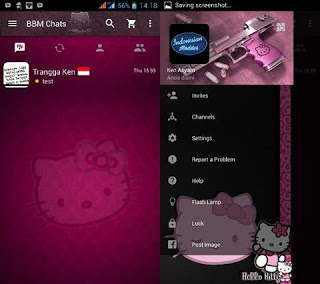Jangan panik dulu karena ada cara untuk mengembalikan data / file yang terhapus. Supaya pengembalian data bisa sempurna, setelah file terhapus usahakan Anda tidak menyimpan apa pun pada perangkat Anda atau mematikannya, kemudian matikan koneksi Wi-Fi dan 3G / 4G Anda supaya tidak ada update otomatis terjadi sebelum Anda punya kesempatan untuk memulihkan file yang hilang pada Android Anda.
Cara Mengembalikan Data / File Yang Terhapus Di Android
Cara 1 : Android No Root (via PC)
Jika perangkat Anda belum diroot, Anda disarankan menggunakan PC untuk mencoba mengembalikan data / file yang terhapus walaupun sedikit rumit namun ini adalah pilihan terbaik.
Sebelumnya pastikan dulu file yang terhapus benar-benar sudah tidak ada di Android Anda, cek kembali di Galeri / di tempat sampah. Jika sudah dipastikan tidak ada, download dulu bahannya dibawah ini:
Download Recuva
Langkah - langkah mengembalikan file terhapus dengan recuva
- Install Recuva di PC Anda
- Hubungkan Android Anda ke PC via USB dengan mode mass storage, jika file yang hilang terletak di SD card disarankan menggunakan Adafter SD card saja /card reader.
- Buka Recuva yang telah terinstall
- Pilih jenis file yang akan Anda kembalikan
- Pilih Folder mana yang berisi file yang terhapus.
- Tunggu Recuva mencari file Anda yang telah terhapus
- Jika file yang Anda cari sudah ditemukan, simpan di tempat penyimpanan lain, contohnya di Hardisk PC Anda. Ini untuk menghindari kerusakan file jika Anda simpan kembali di Android atau SD card Anda.
- Jika sudah tersimpan di PC Anda, sekarang Anda boleh menyalin kembali ke Android Anda, namun sangat disarankan agar SD card / memori Android Anda diformat terlebih dahulu.
Cara 2 : Android Root
Untuk cara yang kedua adalah untuk perangkat Android yang sudah diroot. Bagi yang belum diroot tidak disarankan untuk mencobanya, karena 99% tidak akan berjalan. Sebelumnya download dulu bahannya : Download Undeleter Recover fileLangkah - langkah mengembalikan file terhapus dengan Undeleter :
- Install dan buka aplikasinya.
- Pilih lokasi file yang terhapus, di Memory Internal atau External
- Scan lokasi tersebut, mungkin akan menghabiskan waktu beberapa menit tergantung banyaknya file yang ada di lokasi tersebut.
- Jika sudah selesai, Undeleter akan menampilkan file-file terhapus yang telah ditemukan. Silahkan pilih file mana saja yang akan dikembalikan.
- Secara otomatis Undeleter akan mengembalikan file yang Anda ingin kembalikan ke folder semula tempat file tersebut terhapus .